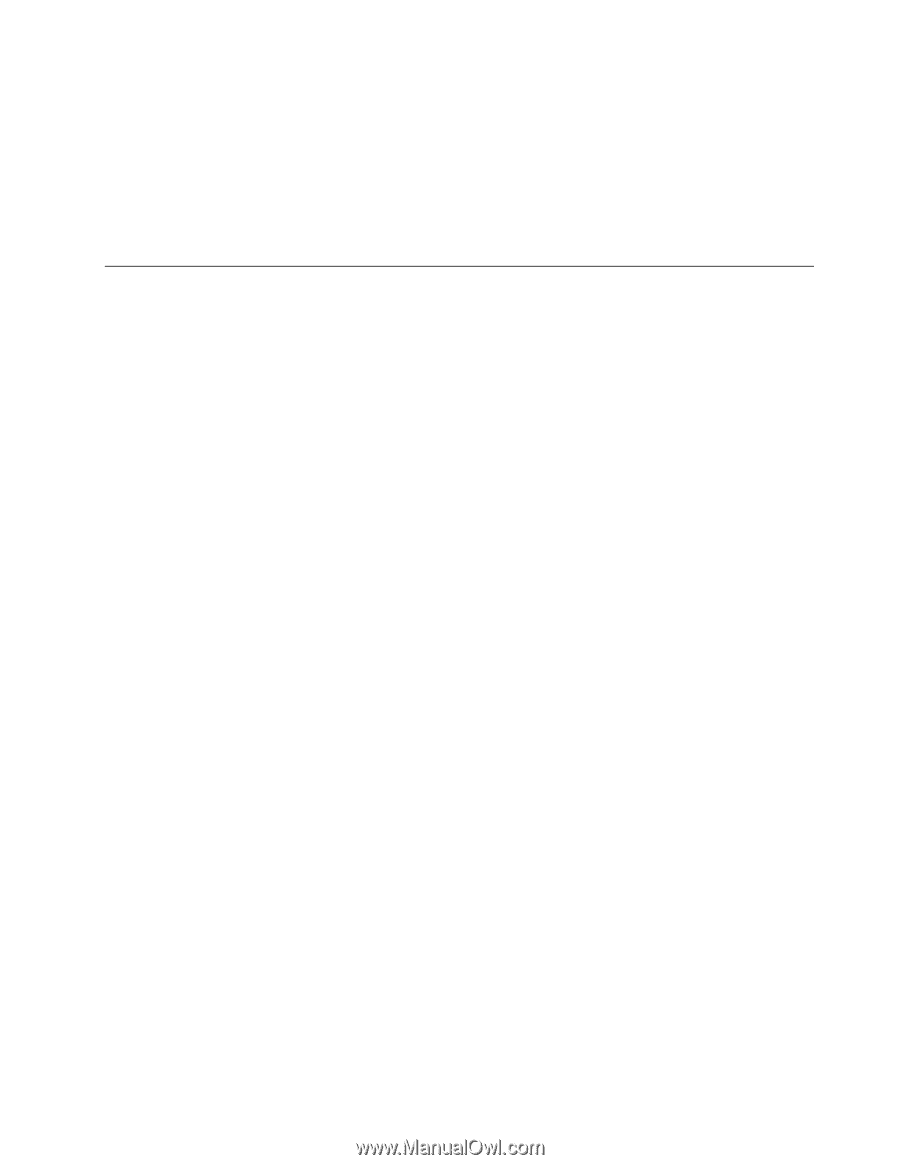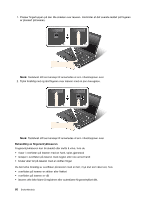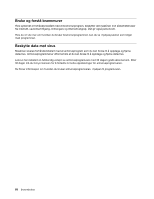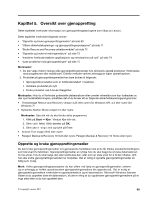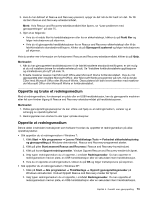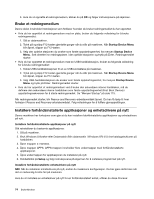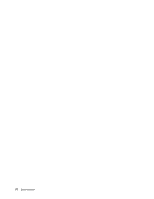Lenovo ThinkPad Edge E420 (Norwegian) User Guide - Page 89
Utføre sikkerhetskopierings- og gjenopprettingsoperasjoner, Utføre en sikkerhetskopiering
 |
View all Lenovo ThinkPad Edge E420 manuals
Add to My Manuals
Save this manual to your list of manuals |
Page 89 highlights
1. Trykk på og slipp F12-tasten gjentatte ganger når du slår på maskinen. Når Startup Device Menu blir åpnet, slipper du F12-tasten. 2. Sett inn oppstartsplaten (boot) i den optiske stasjonen. 3. Velg den optiske stasjonen med oppstartsplaten og trykk på Enter. Etter en liten stund får du frem Rescue and Recovery-arbeidsområdet. 4. Klikk på Gjenopprett systemet på menyen Rescue and Recovery. 5. Følg instruksjonene på skjermen. Sett inn riktig produktgjenopprettingsplate når du blir bedt om det. Utføre sikkerhetskopierings- og gjenopprettingsoperasjoner Med Rescue and Recovery-programmet kan du sikkerhetskopiere alt innhold på harddiskstasjonen, inkludert operativsystem, datafiler, programvare og personlige innstillinger. Du kan definere hvor Rescue and Recovery-programmet skal lagre sikkerhetskopien: • i et beskyttet område på harddiskstasjonen • på den sekundære harddiskstasjonen hvis en sekundær harddiskstasjon er installert på maskinen • på en tilkoblet ekstern USB-harddiskstasjon • på en nettverksstasjon • på skrivbare plater (det kreves en optisk stasjon som kan spille inn for dette alternativet) Når du har sikkerhetskopiert innholdet på harddiskstasjonen, kan du gjenopprette hele innholdet på harddiskstasjonen, bare et utvalg av filer, eller bare Windows-operativsystemet og programmer. Utføre en sikkerhetskopiering Denne delen inneholder instruksjoner som forklarer hvordan du sikkerhetskopierer på ulike operativsystemer ved å bruke Rescue and Recovery-programmet. • Hvis du bruker Windows 7-operativsystemet, følger du denne fremgangsmåten for å sikkerhetskopiere ved hjelp av Rescue and Recovery-programmet: 1. Klikk på Start ➙ Alle programmer ➙ Lenovo ThinkVantage Tools ➙ Forbedret sikkerhetskopiering og gjenoppretting på Windows-skrivebordet. Rescue and Recovery-programmet starter. 2. Klikk på pilen Start avansert Rescue and Recovery i Rescue and Recovery-hovedvinduet. 3. Klikk på Sikkerhetskopier harddisken og velg alternativer for sikkerhetskopiering. Følg deretter instruksjonene på skjermen for å fullføre sikkerhetskopieringen. • Hvis du bruker Windows XP-operativsystemet, følger du denne fremgangsmåten for å sikkerhetskopiere ved hjelp av Rescue and Recovery-programmet: 1. Fra Windows-skrivebordet klikker du på Start ➙ Alle programmer ➙ ThinkVantage ➙ Rescue and Recovery. Rescue and Recovery-programmet starter. 2. I Rescue and Recovery-hovedvinduet klikker du på Start avansert Rescue and Recovery ➙ Sikkerhetskopier harddisken og velger alternativer for sikkerhetskopiering. 3. Følg veiledningen på skjermen for å fullføre sikkerhetskopieringen. Utføre en gjenopprettingsfunksjon Denne delen inneholder instruksjoner som forklarer hvordan du gjenoppretter på ulike operativsystemer ved å bruke Rescue and Recovery-programmet. • Hvis du bruker Windows 7-operativsystemet, følger du denne fremgangsmåten for å gjenopprette ved hjelp av Rescue and Recovery-programmet: Kapittel 5. Oversikt over gjenoppretting 71